آنلاک بوتلودر (Bootloader) یکی از اصطلاحاتی است که احتمالا با آن رو به رو شدهاید. این اصطلاح به ویژه زمانی کاربرد پیدا میکند که قصد فلش کردن یک کاستوم رام (Custom ROM) را روی گوشی خودتان داشته باشید. در ادامه این مطلب به آموزش آنلاک بوت لودر گوشی های سامسونگ میپردازیم. بنابراین با فروشگاه اینترنتی هدف همراه شوید.
بوت لودر یا بوتلودر چیست؟ | Bootloader
قبل از هر چیز بهتر است که ماهیت بوتلودر را برایتان شرح دهیم. اصلا بوت لودر چه معنایی دارد و به چه بخشی از گوشی های اندرویدی گفته میشود. شرح ماهیت Bootloader شاید برای افرادی که با نحوه عملکرد سیستم عامل و هماهنگی بستر نرم افزاری و سخت افزاری گوشی های موبایل آشنا نیستند کمی دشوار باشد، اما در ساده ترین شکل ممکن میتوان اینطور گفت که بوت لودر در واقع اولین سطح نرم افزاری است که بعد از فشردن دکمه پاور در گوشی راه اندازی میشود و خود نقش یک راه انداز یا بوت کننده اصلی را ایفاء میکند! همانطور که از نام آن پیداست، بوت لودر از دو واژه بوت (Boot) و لودر (Loader) تشکیل شده که در کنار هم مفهوم "بارگذاری کننده حالت بوت یا راهانداز" را میدهد.
بنابراین بوتلودر اولین سطح نرم افزاری است که بعد از فشردن دکمه پاور و روشن کردن گوشی در آن اجرا میشود و دستور اجرای حالت های ریکاوری و همچنین خود سیستم عامل اصلی اسمارتفون را صادر میکند. اما آنلاک بوتلودر چیست؟ حتما این اصطلاح را شنیدهاید! اگر بخواهیم کاستوم رامی روی گوشی برند سامسونگ خود نصب کنیم چطور میتوانید بوتلودر گوشی را آنلاک نماییم؟ در ادامه بیشتر در رابطه با این موارد صحبت میکنیم و به آموزش آنلاک بوت لودر گوشی های سامسونگ میپردازیم. ضمنا اگر تمایل دارید با نحوه نصب کاستوم رام روی گوشی های اندرویدی آشنا شوید، توصیه میکنیم مقاله "راهنمای جامع فلش کردن گوشی های هوآوی، سامسونگ و غیره" را مطالعه نمایید.
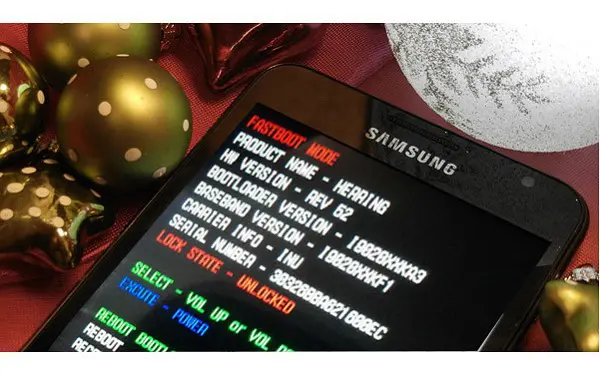
آنلاک بوتلودر، مزیت ها و معایب آن
حالا که میدانیم بوتلودر چیست، این سوال در ذهنمان به وجود میآید که منظور از آنلاک آن چه بوده و اصلا چرا باید در پی آنلاک کردن Bootloader گوشی باشیم؟ انجام این کار چه مزیت هایی را در پی دارد و منجر به ایجاد چه معایبی میشود؟ آنلاک بوتلودر به معنای قفل گشایی از آن و در واقع باز کردن قفلی است که شرکت سازنده موبایل روی آن قرار میدهد تا امکان ایجاد تغییر در هسته نرم افزاری گوشی اندرویدی در حالت عادی غیرممکن شود. وقتی شما بوتلودر را آنلاک یا قفل گشایی کنید این محدودیت برداشته میشود و شما قادر خواهید بود که به هسته نرم افزاری موبایلتان دسترسی یابید و در نتیجه کاستوم رام ها که بستر های نرم افزاری کاملا متفاوتی در مقایسه با اندروید پیش فرض گوشی توسط آن ها ارائه میشود را روی گوشی خودتان نصب نمایید.
اصلی ترین مزیت هایی که با انجام این کار به آن ها دسترسی مییابید شامل امکان نصب کاستوم رام و همچنین دسترسی روت و به فایل های سیستمی میشود، اما قفل گشایی از بوتلودر معایبی را هم دارد! به عنوان مثال تقریبا همه شرکت های سازنده اسمارتفون های اندرویدی انجام این کار را مساوی با ابطال گارانتی موبایل در نظر میگیرند! یعنی اگر گوشی سامسونگ گلکسی شما به تازگی خریداری شده باشد و مشمول گارانتی شود و بوتلودر آن را آنلاک کنید، گارانتی موبایلتان از بین میرود. از دیگر مشکلاتی که ممکن است با آنلاک کردن بوت لودر با آن ها مواجه شوید میتوان به مشکلات کاستوم رام ها، ناهماهنگی های نرم افزاری که بعد از فلش رام ها به وجود میآید، احتمال بریک شدن گوشی در طول انجام این پروسه و غیره اشاره کرد.
نحوه دقیق آنلاک کردن Bootloader در گوشی های مختلف میتواند متفاوت باشد و همین مسئله سبب شده که خیلی از کاربران اسمارتفون های سامسونگ برای انجام این کار در گوشی های خودشان با مشکل رو به رو شوند. به همین دلیل تصمیم گرفتیم یک مقاله جامع و کامل با هدف آموزش آنلاک بوت لودر گوشی های سامسونگ ارائه کنیم. دقت داشته باشید که با قفل گشایی از بوتلودر گوشی تمام اطلاعات روی آن حذف میشوند و عملا شما تمام اطلاعات گوشی خود را از دست میدهید، بنابراین تهیه یک فایل بکاپ قبل از آنلاک کردن بوت لودر امری الزامی است که توصیه داریم توجه ویژهای به آن داشته باشید. همچنین برای انجام این کار باید از یک کامپیوتر واسط استفاده کنید که ابزار ADB & Fastboot روی آن نصب شده باشد. نحوه نصب و راه اندازی این موارد را در ادامه مقاله شرح میدهیم. با فروشگاه ادبازار همراه باشید.
بکاپ گرفتن از اطلاعات گوشی
همانطور که گفتیم پروسه آنلاک بوتلودر پروسهای است که منجر به از دست رفتن تمام اطلاعات گوشی میشود، بنابراین حتما قبل از انجام این کار از تمام اطلاعات موبایل خودتان یک فایل بکاپ تهیه کنید. برای انجام این کار میتوانید از برنامه های خاصی کمک بگیرید که برخی از بهترین آن ها شامل مواردی همچون App Backup & Share Pro، Backup Your Mobile، Easy Backup – Contacts Export and Restore و غیره میشوند. همچنین از برنامه های ارائه شده برای کامپیوتر مثل برنامه Kies هم میتوانید برای انجام این کار و تهیه یک فایل بکاپ جامع از گوشی استفاده کنید. برنامه نام برده شده به شما این امکان را میدهد که یک فایل بکاپ جامع و عالی از اطلاعات گوشی خود در کامپیوتر ذخیره نمایید و در صورت نیاز آن اطلاعات را در گوشی ریستور کنید.
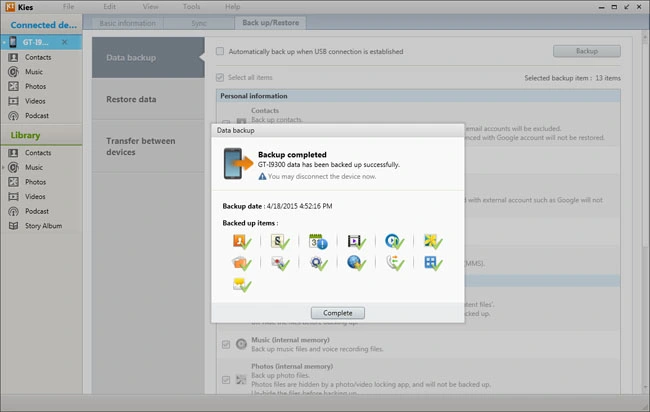
حالا وقتشه! اینو بخون آموزش بکاپ گرفتن از تمام اطلاعات گوشی اندروید
آنلاک بوت لودر گوشی های سامسونگ
همانطور که پیش از این گفتیم برای اینکه بتوانید بوت لودر گوشی سامسونگ خود را آنلاک کنید حتما باید ابزار ADB & Fastboot روی کامپیوترتان نصب باشد. نصب بودن این ابزار سبب میشود که شما از طریق دستورات خاص در کامپیوتر خود بتوانید اقداماتی از قبیل آنلاک شدن Bootloader را در موبایلتان انجام دهید. به نوعی با نصب این ابزار شما از طریق کامپیوتر کدهای دستوری خاص مورد نظرتان را در گوشی پیاده سازی میکنید. برای استفاده از این ابزار توصیه داریم Aminimal ADB and Fastboot Tool را دانلود کنید. با یک جستجوی ساده در اینترنت میتوانید به نسخه های مختلف ابزار نام برده شده دسترسی یابید.
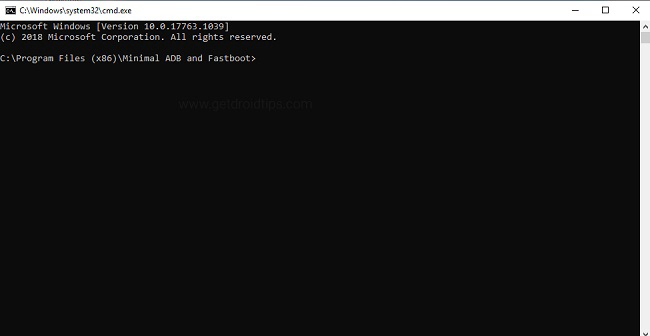
سپس این پکیج را روی کامپیوتر یا لپ تاپ خودتان نصب کنید. نصب این پکیج به سادگی امکانپذیر است و شاید کمتر از 2 دقیقه زمان شما را بگیرد. حالا پنجره cmd را در محیط سیستم عامل ویندوز کامپیوترتان اجرا کنید. برای انجام این کار کافیست کلید های Win + R را از روی کیبورد خود به طور همزمان بفشارید و دستور cmd را تایپ کرده و Enter بزنید تا پنجره مشابه عکس فوق نمایان شود. حالا که ADB & Fastboot روی کامپیورتان نصب شده نوبت به بخش اصلی کار میرسد.
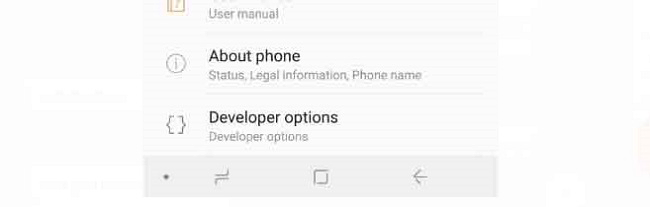
در قدم اول باید برخی از تنظیمات گوشی موبایل خودتان را در حالت خاصی قرار دهید. بدین منظور وارد مسیر Settings > Developer Options شوید و دو گزینه USB debugging و OEM Unlock را فعال کنید. اگر گزینه Developer Options را در منوی تنظیمات گوشی گلکسی خودتان پیدا نکردید به قسمت About بروید و هفت مرتبه پشت سر هم روی گزینه Build Number ضربه لمسی بزنید تا پیغامی بر روی صفحه نمایش موبایلتان نمایان گردد. حالات دوباره به منوی Settings مراجعه کنید. مشاهده خواهید کرد که گزینه Developer Options در این بخش نمایان میشود. بنابراین با مراجعه به این قسمت میتوانید دو گزینه USB Debugging و OEM Unlock را فعال کنید.
حالا گوشی خودتان را با استفاده از کابل USB مناسب به کامپیوتری متصل کنید که ADB & Fastbood را در مراحل قبل روی آن نصب کرده بودید. بعد از اینکه اتصال انجام شد، پنجره CMD را در کامپیوتر باز کنید و دستور زیر را تایپ کرده و Enter بزنید.
adb devices
حالا عبارت زیر را تایپ کنید و Enter بزنید.
adb reboot bootloader
در این مرحله گوشی شما بنا به دستوری که از طریق ADB اعمال کردهاید ریستارت میشود و صفحهای روی آن نمایان خواهد شد که مربوط به بوتلودر میشود. در اطلاعات مندرج در این صفحه مشخص شده که آیا بوت لودر گوشی شما قفل است یا خیر! طبیعتا اگر بوت لودر گوشی آنلاک باشد، نیازی به طی کردن مراحل بعدی وجود ندارد اما اگر عبارت Locked را در کنار واژه Bootloader مشاهده کردید باید دستوری آنلاک را صادر کنید. در قدم اول دستور زیر را در پنجره CDM تایپ کردن و کلید Enter را بزنید.
fastboot devices
حالا دستور نهایی زیر را وارد کرده و کلید Enter را بزنید.
fastboot oem unlock
ظرف چند ثانیه آنلاک بوت لودر انجام میشود. پس از اینکه پیغام موفقت آمیز بودن پروسه روی صفحه نمایان شد، دستور زیر را تایپ کرده و کلید Enter را بزنید.
fastboot reboot
به همین سادگی آنلاک بوت لودر گوشی های سامسونگ انجام میشود و میتوانید سار مراحل مورد نظرتان برای نصب کاستوم رام یا اقدامات مختلف دیگر را انجام دهید. در نظر داشته باشید که آنلاک کردن بوتلودر اسمارتفون های اندرویدی منجر به از دست رفتن اطلاعات فعلی دستگاه میشود، بنابراین به هیچ وجه برای تست این کار را روی گوشی خودتان انجام ندهید.
نتیجهگیری
همانطور که مشاهده کردید در این مقاله به آموزش قدم به قدم نحوه آنلاک بوتلودر موبایل های سامسونگ پرداختیم. با آنلاک کردن bootloader گوشی های اندرویدی میتوانید سایر اقدامات لازم جهت نصب کاستوم رام ها رو بر روی این محصولات ادامه دهید. فلش کردن رام های جانبی بدون آنلاک بوتلودر این گوشی ها امکانپذیر نیست. امیدواریم از این مقاله اختصاصی استفاده لازم را به عمل آورده باشید.


